如何将图片设置为ppt背景
发布时间:2016-12-24 12:01
如何在ppt中将一些漂亮的图片设置为幻灯片背景呢?下面小编就为你提供如何将图片设置为ppt背景的方法啦!
将图片设置为ppt背景的方法:
启动PowerPoint,新建幻灯片,右击,选择背景。
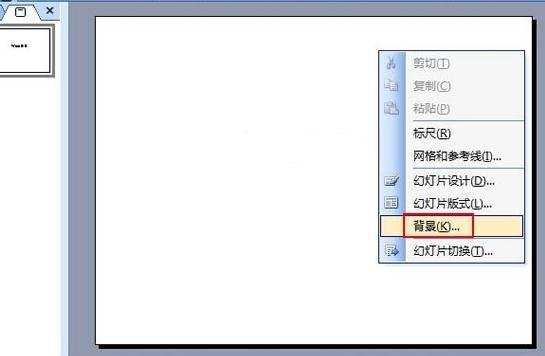
点击下拉箭头,然后选择填充效果。
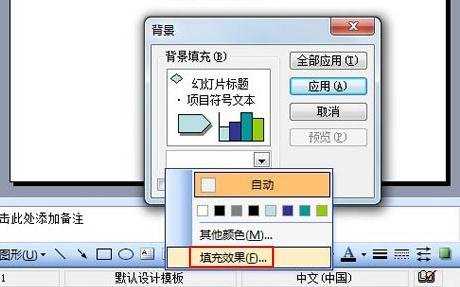
我们可以进行渐变、纹理、图案和图片的填充,下面我以图片填充为例子,跟大家具体说明。
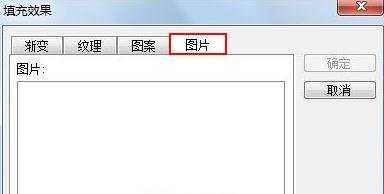
选择好图片插入,单击确定按钮,返回到背景界面,可以看到背景填充的效果。
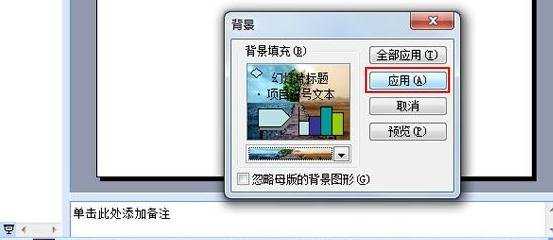
单击应用按钮,即可将当前页面设置为填充效果,点击全部应用则是将整个幻灯片都设置为这样的背景。


如何将图片设置为ppt背景的评论条评论